Los mejores programas para acceso remoto a una computadora

- 4826
- 624
- Sra. Inés Vázquez
Esta revisión es una lista de los mejores programas gratuitos para acceso remoto y administración de computadoras a través de Internet (también se conocen como un escritorio remoto). En primer lugar, estamos hablando de la administración remota para Windows 10, 8 y Windows 7, aunque muchos de estos programas también le permiten conectarse a un escritorio remoto y otro sistema operativo, incluidos los teléfonos inteligentes de Android e iOS.
¿Para qué se pueden necesitar tales programas para? En la mayoría de los casos, se utilizan para el acceso remoto al escritorio y acciones para atender una computadora por parte de los administradores del sistema y para fines de servicio. Sin embargo, desde el punto de vista de un usuario regular, el control remoto de la computadora a través de Internet o en una red local también puede ser útil: por ejemplo, en lugar de instalar una máquina virtual con Windows en la computadora portátil Linux o Mac, puede conectarse a La PC existente con este sistema operativo (y este es solo un escenario posible).
ACTUALIZACIÓN: Una nueva aplicación construida y muy simple para un escritorio remoto apareció en la actualización de las versiones de Windows 10, ayuda rápida que es adecuada para los usuarios más novatos. Detalles sobre el uso del programa: acceso remoto al escritorio en la aplicación rápida de asistencia (asistencia rápida) Windows 10 (Abrir en la nueva pestaña).
Microsoft Remote Desktop (Microsoft Remote Desktop)

El escritorio remoto de Microsoft es bueno porque la computadora no necesita instalar ningún software adicional para el acceso remoto, mientras que el protocolo RDP, que se usa en acceso, está suficientemente protegido y funciona bien.
Pero hay inconvenientes. En primer lugar, mientras puede conectarse a un escritorio remoto sin instalar programas adicionales de todas las versiones de Windows 7, 8 y Windows 10 (así como desde otros sistemas operativos, incluidos Android e iOS, cargando un escritorio remoto de Microsoft Microsoft de cliente gratuito), Como una computadora a la que están conectados (servidores), solo puede haber una computadora o computadora portátil con Windows Pro y arriba.
Otra restricción: sin configuraciones y encuestas adicionales, la conexión al escritorio remoto de Microsoft funciona solo si las computadoras y los dispositivos móviles se encuentran en la misma red local (por ejemplo, conectada a un enrutador en caso de uso doméstico) o tienen IP estática en la IP estática en el Internet (al mismo tiempo no son para enrutadores).

Sin embargo, si tiene Windows 10 (8) Professional, o Windows 7, el máximo (como muchos) está instalado en su computadora, y el acceso solo para el uso doméstico es posible, tal vez Microsoft Remote Desktop será la opción perfecta para usted.
Detalles sobre el uso y la conexión: escritorio remoto Microsoft
Visión de equipo
TeamViewer es probablemente el programa más famoso para el escritorio remoto de Windows y otros sistemas operativos. Está en ruso, fácil de usar, muy funcional, funciona bien a través de Internet y se considera gratuita para uso privado. Además, puede funcionar sin instalación en una computadora, lo cual es útil si solo necesita una sola conexión.

TeamViewer está disponible en forma de un programa "grande" para Windows 7, 8 y Windows 10, Mac y Linux, combinando las funciones del servidor y el cliente y le permite configurar un acceso remoto constante a la computadora, en forma de Módulo de QuickSuPort de TeamViewer, que no requiere la instalación, que inmediatamente después de la ID de emisión de emisión de lanzamiento y la contraseña, que se requieren para ingresar en la computadora desde la cual se ejecutará la conexión. Además, existe una opción de host TeamViewer para garantizar la posibilidad de conectarse a una computadora específica en cualquier momento. También recientemente, TeamViewer ha aparecido en forma de una aplicación para Chrome, hay aplicaciones oficiales para iOS y Android.
Entre las funciones disponibles durante la sesión de control de computadora remota en TeamViewer
- Iniciar conexión VPN con una computadora remota
- Estampado remoto
- Creación de capturas de pantalla y grabación de un escritorio remoto
- Acceso general a archivos o simplemente transferencia de archivos
- Chat de voz y texto, correspondencia, cambio de lados
- TeamViewer también es compatible con la reticolación de Wake-On-Lan, reiniciadas y automáticas en modo seguro.

En resumen, TeamViewer es la opción que podría recomendar a casi todos los que requerían un programa gratuito para un escritorio remoto y gestión de computadoras para fines nacionales; casi no tendrá que entenderlo, ya que todo es intuitivo y es fácil usarlo. Para fines comerciales, tendrá que comprar una licencia (de lo contrario, enfrentará el hecho de que las sesiones estallarán automáticamente).
Lea más sobre el uso y dónde descargar: control remoto de computadora en TeamViewer
Desktop remoto de Chrome (escritorio remoto de Chrome)
Google tiene su propia implementación de un escritorio remoto, que funciona como una aplicación para Google Chrome (mientras que el acceso no solo será Chrome en una computadora remota, sino para todo el escritorio). Se admiten todos los sistemas operativos de escritorio, en el que puede instalar el navegador Google Chrome. Para Android e iOS también hay clientes oficiales en tiendas de aplicaciones.
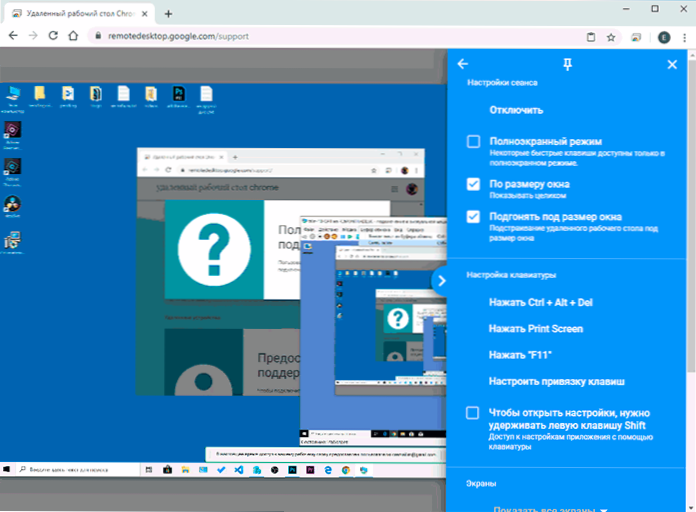
Para usar el escritorio remoto Chrome, deberá descargar la expansión del navegador desde la tienda oficial, establecer datos para el acceso (código de pin) y en otra conexión de computadora utilizando la misma extensión y el código PIN especificado. Al mismo tiempo, para el uso del escritorio remoto, Chrome debe ingresar a su cuenta de Google (no necesariamente la misma cuenta en diferentes computadoras).
Entre las ventajas del método se encuentran la seguridad y la falta de la necesidad de instalar software adicional, si utiliza el navegador Chrome. De las deficiencias - funcionalidad limitada. Leer más: Remote Desktop Chrome.
Acceso a computadora remoto a Anydesk
Anydesk es otro programa gratuito para el acceso remoto a la computadora, y fue creado por los antiguos desarrolladores Teamviewer. Entre las ventajas que afirman los creadores se encuentran la alta velocidad (transmisión de gráficos de escritorio) en comparación con otras mismas utilidades.

AnyDesk admite el idioma ruso y todas las funciones necesarias, incluida la transferencia de archivos, el cifrado de la conexión, la capacidad de trabajar sin instalación en una computadora. Sin embargo, hay un poco menos de funciones que en otras decisiones de la administración remota, pero es utilizar la conexión al escritorio remoto "para el trabajo", hay todo aquí aquí. Hay versiones de Anydesk para Windows y para todas las distribuciones populares de Linux, para Mac OS, Android e iOS.

Según mis sensaciones personales: este programa es aún más conveniente y más simple que el equipo de TeamViewer mencionado anteriormente. De las características interesantes: trabaje con varios escritorios remotos en pestañas separadas. Lea más sobre las posibilidades y dónde descargar: Programa gratuito para el acceso remoto y la gestión de Anydesk Computer
RMS de acceso remoto o utilidades remotas
Las utilidades remotas, presentadas en el mercado ruso como Remote Access RMS (en ruso) es uno de los programas más poderosos para el acceso remoto a la computadora de ellos que conocí. Al mismo tiempo, es libre de administrar hasta 10 computadoras incluso para fines comerciales.

La lista de funciones incluye todo lo que puede ser necesario, pero es posible que no se requiera, incluyendo, pero no limitado:
- Varios modos de conexión, incluido el soporte de conexión RDP a través de Internet.
- Instalación remota e implementación de.
- Acceso a la cámara de video, registro remoto y línea de comandos, soporte para wake-on-lan, funciones de chat (video, audio, texto), grabación de una pantalla remota.
- Soporte de Drag-N-Dop para la transferencia de archivos.
- Apoyo para varios monitores.
Esta no es todas las capacidades de RMS (Utilidades remotas), si necesita algo realmente funcional para la administración de computadoras remotas y de forma gratuita, le recomiendo que pruebe esta opción. Leer más: Administración remota en utilidades remotos (RMS)
Ultravnc, stortvnc y similares
VNC (Virtual Network Computing): un tipo de conexión remota a una computadora de escritorio, similar a RDP, pero multiformform y código abierto. Para organizar la conexión, así como en otras opciones similares, se usa el cliente (Visor) y el servidor (en la computadora a la que se realiza la conexión).
De los programas populares (para Windows), acceso remoto a una computadora que usa VNC, puede distinguir UltraVNC y TTROVNC. Las diferentes implementaciones admiten diferentes funciones, pero como regla, hay transferencia de archivos, sincronización del búfer de intercambio, transmisión de combinaciones clave, chat de texto.

El uso de UltraVNC y otras soluciones no se puede llamar simple e intuitivo para los usuarios novatos (de hecho, esto no es para ellos), pero esta es una de las soluciones más populares para acceder a sus computadoras o computadoras de la organización. En el marco de este artículo, las instrucciones de uso y ajuste no funcionarán, pero si tiene interés y desea comprender, hay muchos materiales sobre el uso de VNC en la red.
Aeroadmán
El programa de escritorio remoto aeroadmin es una de las soluciones gratuitas más simples del tipo que tengo que conocer en ruso y es ideal para usuarios novatos que no necesitan ninguna funcionalidad significativa, además de ver y administrar una computadora a través de Internet.

En este caso, el programa no requiere la instalación en la computadora, y el archivo ejecutable en sí es en miniatura. Acerca del uso, características y dónde descargar: Aeroadmin de escritorio remoto
información adicional
Todavía hay muchas realizaciones diferentes de acceso remoto al escritorio de la computadora para diferentes sistemas operativos, pagados y gratuitos. Entre ellos se encuentran ammy admin, remotepc, comodo une y no solo.
Traté de resaltar aquellos que son gratuitos, funcionales, apoyan el idioma ruso y que no juran (o lo hacen en menor medida) antivirus (la mayoría de los programas de administración remota son Riskware, T.mi. plantear una amenaza potencial en el acceso no autorizado y, por lo tanto, prepárate que, por ejemplo, en Virustotal hay detección en ellos).

